

一個圖形覆蓋規則包含兩部份:
•標準 (哪些元素應獲得一個覆蓋?)
•覆蓋樣式 (覆蓋應該是什麼樣子的呢?)
圖形覆蓋規則對話框
為創建並編輯規則,使用圖形覆蓋規則對話框,可從以下地址獲得:
•文檔 > 圖形覆蓋 > 圖形覆蓋規則
•圖形覆蓋組合對話框: 單擊編輯規則 按鈕
•翻新過濾器選項對話框: 單擊圖形覆蓋規則 按鈕
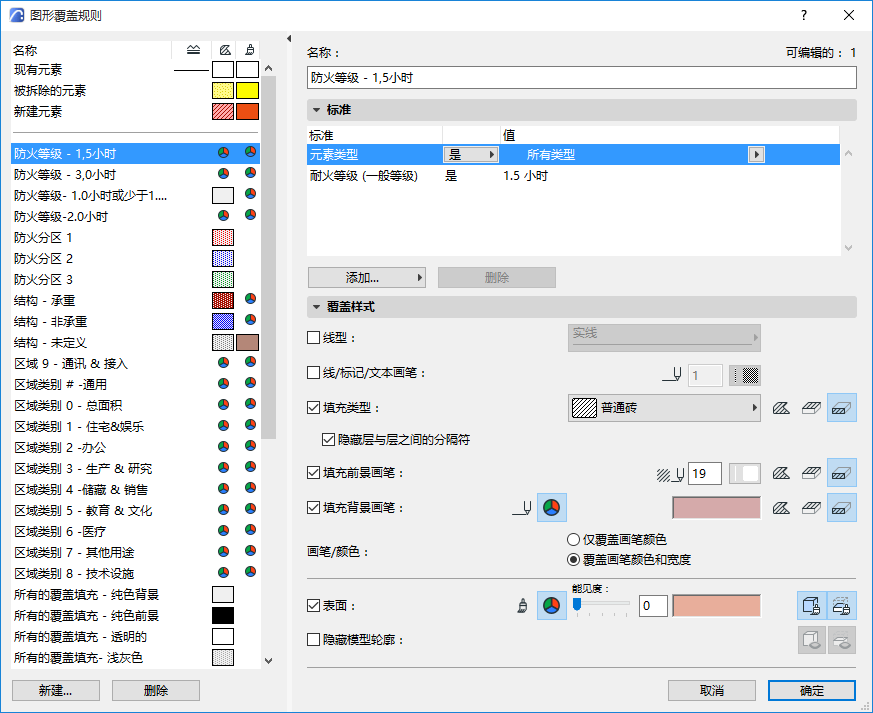
規則 在對話框左側列出。
選擇任意規則來查看其在右側的標準 與 覆蓋樣式面板中的定義。
為幫助您快速識別規則,每個規則名稱旁邊的圖標表明定義該規則的線型,填充類型,前景與背景畫筆,以及表面(如果有的話)
前三個規則與三個更新狀態對應:現有的,要拆除的,以及新建的。
1。點擊圖形覆蓋規則對話框底部的新建按鈕。
2。在創建新規則對話框,輸入規則名稱。
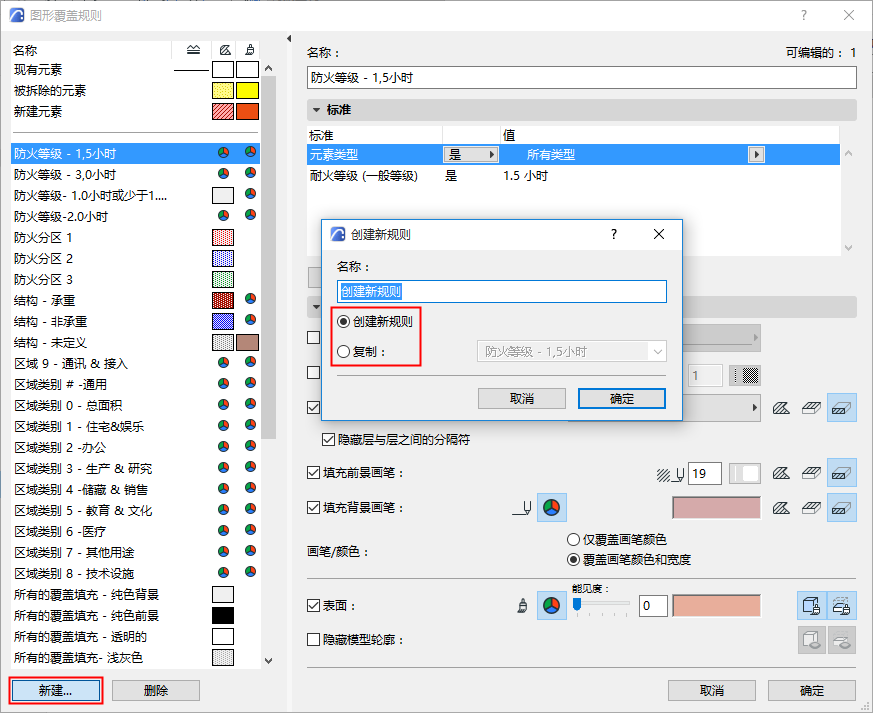
可選擇勾選“”“複製規則” 在一個新建名稱下複製一個現有的規則(從下拉列別中)。
注意:用於三個更新狀態的規則不能被複製。
3。點擊OK 來創建新建規則。
下一個,使用對話框右側的面板來定義規則的標準 與 覆蓋樣式。這些控制項的細節如下:
使用標準面板來定義哪些元素應該應用選定的標準。
注意:三個更新狀態的標準不能被編輯。(更新狀態被單獨地分配給模型元素。)
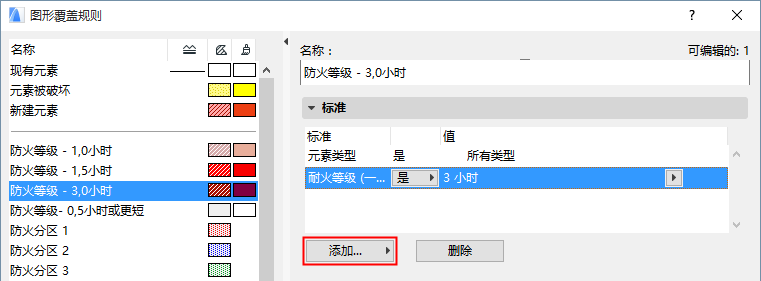
1。在標準列表中,第一行通常是元素類型 。(子元素,例如幕墻面板或變形體表面,在這裡是不可用。)
2。選擇第一行,然後點擊此行末端的黑箭頭以從彈出框(即該規則應該應用的元素類型)中選擇此標準的值。
3。T未定義附加的標準,點擊添加... 按鈕來調出參數&屬性的列表。選擇標準(使用頂部的搜索字段更快的找到它),然後點擊 添加Add (或按迴車)將它添加到列表中。
4。您可以添加附加的元素類型,根據需要添加更多的標準。可用的標準列表取決於以上的行所定義的元素。
注意:該界面與查找與搜索對話框相似,但是IFC屬性在此不可用。
注意:"圖層"或"圖層組合"被定義為一種標準時,意味著覆蓋將根據給出的圖層組合,查找和選擇 可視 的元素。
使用覆蓋樣式面板定義如何顯示符合該規則標準的元素。
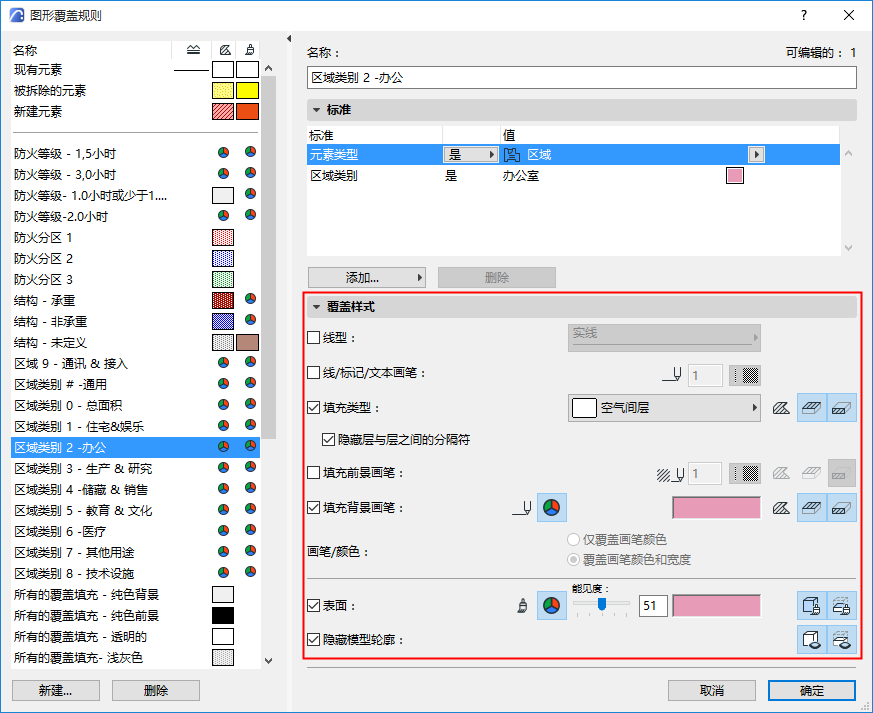
勾選您想要覆蓋的屬性的複選框。
對於每個此類屬性,將類型(例如,畫筆顏色,線型)定義為可用。
•用於和填充相關的控制項(填充類型,填充畫筆,填充背景畫筆 ):
–點擊控件右邊一個或多個圖標來選擇哪個類別(繪製填充,覆蓋填充,剪切填充) 應該受到覆蓋的影響。
–使用筆號或顏色選擇器選擇顏色。
註釋:
–“覆蓋填充”包括“表面(覆蓋填充)”類別中的“填充”元素。
–“剪切填充”包括“建築材料(剪切填充)”類別中的“填充”元素。
•對於表面: 點擊以個或兩個圖標將覆蓋應用到剪切和/或未剪切表面。
注意:除了這裡列出的覆蓋設定外,您可以在翻新過濾器中包括附加的覆蓋設定。在翻新過濾器選項對話框中設定它們。
應用圖形覆蓋規則
規則以兩種方式應用:
•由圖形覆蓋組合: 圖形覆蓋組合(一個視圖設定)是一批覆蓋規則的組合, 應用於一個符合規則標準的特定元素。
•由 翻新過濾器: 翻新 過濾器(一個視圖設定)定義哪些元素(由翻新狀態)應該用一個覆蓋顯示。